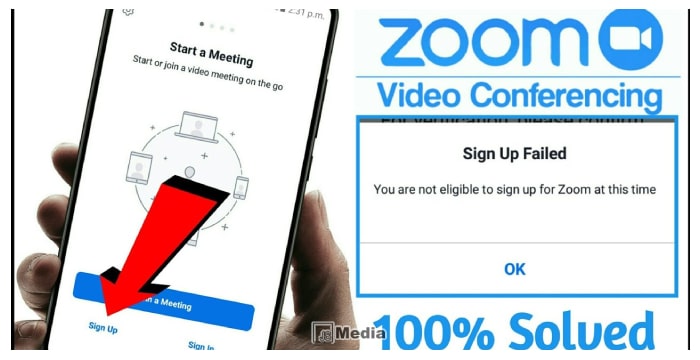JSMedia – Ada sebuah kendala saat menggunakan Zoom, seperti Zoom tidak bisa sign in atau sign up. Kendala tersebut pastinya akan membuat cemas para pengguna, apalagi ketika saat ada rapat penting via Zoom.
Zoom merupakan aplikasi video conference yang paling populer dan sudah digunakan oleh jutaan orang di seluruh dunia. Biasanya digunakan untuk rapat atau sekolah online.
3 Alasan Zoom Tidak Bisa Sign In
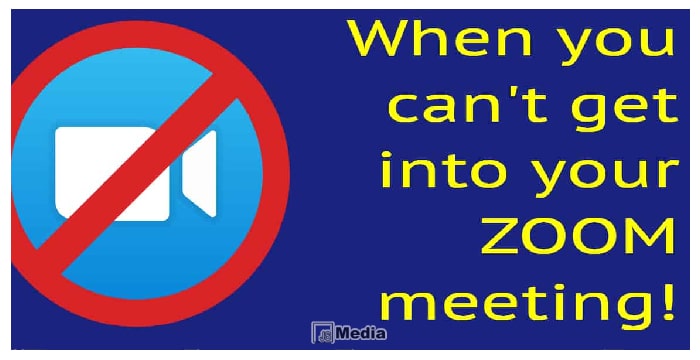
Beberapa pengguna mengalami kendala Zoom tidak bisa sign in atau sign up, tidak bisa sign in artinya tidak bisa masuk ke dalam aplikasi Zoom. Beberapa faktor berikut termasuk penyebab pengguna tidak bisa masuk :
- Lupa password yang digunakan untuk login ke aplikasi Zoom.
- Jaringan internet tidak lancar atau stabil.
- Aplikasi Zoom sedang error.
4 Cara Mengatasi Zoom Tidak Bisa Sign In
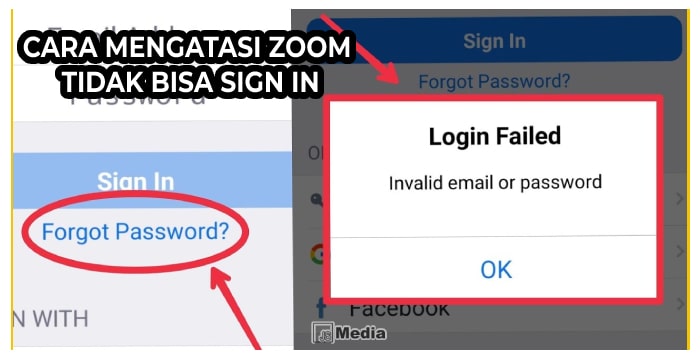
Cara mengatasi Zoom tidak bisa sign in atau sign up sangatlah mudah. Ada beberapa cara untuk mengatasi kendala pengguna tidak bisa sign in ke aplikasi Zoom, ialah sebagai berikut :
- Cari Jaringan Internet yang Stabil – Jaringan internet yang tidak stabil bisa mempengaruhi untuk terjadi kendala, karena Zoom termasuk aplikasi yang membutuhkan jaringan internet. Jadi, jika jaringannya buruk atau stabil, maka pengguna bisa pindah ke tempat yang memiliki jaringan yang bagus dan lebih stabil.
- Bersihkan Cache dan Data Aplikasi Zoom – Cache yang menumpuk akan memperlambat aplikasi, bahkan bisa menyebabkan sebuah masalah seperti tidak bisa sign in. Jadi, pengguna bisa membersihkannnya dulu agar Zoom membaik kembali.
- Ganti Password – Jika tidak bisa juga untuk masuk ke aplikasi karena lupa pada passwordnya, maka pengguna bisa mengganti pasword akun dengan cara menekan tombol Forgot Password. Kemudian, masukkan email untuk mendapatkan link ganti password yang akan dikirimkan ke email tersebut.
- Zoom Tidak Bisa Sign Up – Terkadang terdapat pemberitahuan “You are not eligible to sign up for zoom at this time” (Anda tidak memenuhi syarat untuk mendaftar Zoom saat ini) saat mendaftar atau ingin membuat akun baru di aplikasi Zoom.
Pemberitahuan tersebut menyatakan bahwa seseorang tidak bisa melakukan sign up atau mendaftar untuk membuat akun baru. Kendala tersebut biasanya disebabkan oleh aplikasi yang error atau cache yang menumpuk. Penyebab Zoom tidak bisa sign in atau sign up ternyata tidak jauh beda.
Baca Juga: Suara Zoom Tidak Keluar di PC? Perbaiki Dengan Cara Berikut!
6 Cara Mengatasi Zoom Tidak Bisa Sign Up
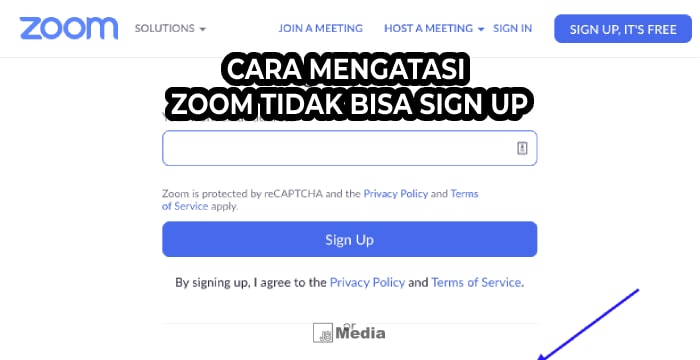
Cara atau langkah yang akan disebutkan berikut bisa diterapkan jika suatu hari nanti mengalami kendala seperti ini. Caranya juga cukup mudah, sama halnya dengan cara mengatasi ketika tidak bisa sign in.
- Pertama yang harus dilakukan sebelum melakukan daftar ulang di Aplikasi Zoom, bisa terlebih dahulu menghapus cache yang menumpuk.
- Setelah itu, buka kembali aplikasi Zoom dan tekan tombol sign up untuk melakukan pendaftaran ulang.
- Selanjutnya, masukkan tanggal lahir dan pastikan usia pengguna sudah cukup untuk mendapatkan layanan aplikasi Zoom.
- Lengkapi semua data yang diminta, seperti isi nama depan dan nama belakang, serta alamat email.
- Setelah semua selesai diisi, maka tinggal tekan tombol Sign Up.
- Langkah terakhir ialah melakukan verifikasi email untuk mengaktifkan akun Zoom pengguna.
Tidak perlu bingung lagi jika aplikasi Zoom tidak bisa sign in atau sign up, karena bisa diatasi dengan mudah. Namun, yang pertama harus mengetahui dulu apa penyebabnya. Cek semua kemungkinan penyebab yang menyebabkan aplikasi Zoom mengalami kendala. Pada momen pandemi ini yuk kita gunakan presentasi di zoom berupa ppt, bekerja maupun meeting online tidak terhambat.